Online Abrechnung - KV-CONNECT
Rahmenbedingungen eAbrechnungsversand mittels KV-CONNECT
Um die Möglichkeit des eAbrechnungsversands in CGM TURBOMED mittels KV-CONNECT nutzen zu können, müssen folgende Rahmenbedingungen erfüllt sein:
-
KV-SafeNet-Zugang,
-
ein registriertes telemed.net-Konto,
-
KV-CONNECT Zugangsdaten (Die Zugänge für KV-CONNECT erhalten Sie von Ihrer Landes-KV).
Weitere Informationen erhalten Sie bei Ihrer zuständigen Landes-KV.
Aktivieren des KV-CONNECT Dienstes für ein telemed.net-Konto
Für die Benutzung von KV-CONNECT wird ein KV-SafeNet-Zugang benötigt.
 WICHTIG:
WICHTIG:

-
Für die Verwendung des KV-CONNECT Dienstes müssen die Ports 8443 und 10389 offen sein.
Um sicherzustellen, dass ein KV-SafeNet-Zugang vorhanden ist, müssen Sie dies bestätigen. Dies passiert in den Einstellungen des telemed.net-Clients:

Bitte unter dem Menüeintrag Einstellungen den Reiter KV-SafeNet anwählen. Erst wenn das Feld bestehenden KV-SafeNet-Zugang nutzen aktiviert wurde, ist es möglich, die Dienste, die diesen Zugang benötigen, ebenfalls zu aktivieren.
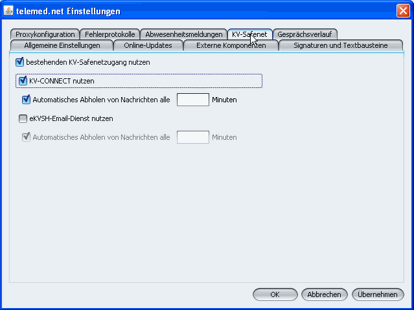
Aktivieren Sie nun KV-CONNECT nutzen. Der telemed.net-Client ist so eingerichtet, dass nach einer Registrierung standardmäßig alle 15 Minuten automatisch nach neuen KV-CONNECT Nachrichten gesucht wird. Nach einem Neustart des Clients ist eine Anmeldung beim KV-CONNECT-Dienst möglich.
Anmeldung bei KV-CONNECT
Der Anmeldevorgang
Wurde in den Einstellungen des Clients der KV-CONNECT-Dienst aktiviert, ist eine Anmeldung möglich. Nach einem Neustart erscheint nun in der Oberfläche ein neuer Menüpunkt KV-CONNECT.

Klicken Sie nun auf Anmelden. Es erscheint folgender Dialog:

Nach Eingabe der Zugangsdaten erscheint folgender Dialog:

 HINWEIS:
HINWEIS:

-
Um den Dienst vollständig nutzen zu können, muss das Passwort bei der ersten Anmeldung geändert werden. Ein Abbruch des Dialoges verhindert die Einrichtung auf der Serverseite. In einem solchen Fall ist das Senden und Empfangen von Nachrichten nicht möglich.
Bitte achten Sie bei der Passwortänderung auf die angegebenen Anforderungen an ein gültiges Passwort von KV-CONNECT:

Erst nach einer erfolgreichen Kennwortänderung steht der KV-CONNECT-Dienst vollständig zur Verfügung.

Warnhinweis bei mehrfacher Anmeldung
Es ist derzeit nur ein KV-CONNECT-Zugang pro Arztpraxis vorgesehen. Beachten Sie deshalb diesen Warnhinweis:
-
Ein KV-CONNECT-Zugang darf nur für ein einziges
-
telemed.net-Konto eingerichtet und verwendet werden!
telemed.net speichert die für den Zugang wichtigen Daten im sicheren serverseitigen Datenspeicher Ihres telemed.net-Kontos. Nur mit Ihrem telemed.net-Konto kann darauf zugegriffen werden, und nur mit Ihrem telemed.net-Konto können Nachrichten aus dem KV-CONNECT-Verfahren gelesen werden.
Eine mehrfache Einrichtung desselben KV-CONNECT-Zugangs würde die Daten des serverseitigen Datenspeichers bei einem anderen Konto neu erzeugen und auf dem Server ändern.
Die Informationen des alten Kontos wären nun nicht mehr kompatible zu den Daten auf dem Server. In diesem Fall könnten Nachrichten nicht mehr gelesen werden.
Falls dennoch einmal ein KV-CONNECT-Zugang doppelt eingerichtet wird, weist telemed.net auf das Problem direkt nach dem Anmeldungsdialog hin:

Bestätigen Sie diese Nachfrage nur dann mit OK, wenn tatsächlich nur das aktuelle telemed.net-Konto weiterverwendet werden soll. Es läuft dann der normale Anmeldevorgang ab. Verwenden Sie Ihr altes telemed.net-Konto nicht weiter, da sonst KV-CONNECT-Nachrichten unleserlich werden!
Gedacht ist die Möglichkeit einer erneuten Einrichtung des KV-CONNECT-Zugangs für den Fall, dass Ihr bisheriges telemed.net-Konto nicht weiter verwendet werden kann und ersetzt werden muss.
Probleme bei der Anmeldung
Es gibt einige Möglichkeiten, warum eine Anmeldung nicht erfolgreich durchgeführt werden konnte. In diesen Fällen erscheint der Dialog, der die erfolgreiche Anmeldung bestätigt, nicht.
-
Es besteht kein Zugang zum KV-SafeNet.
-
Die Ports 8443 und 10389 sind geschlossen.
-
Die Zugangsdaten sind falsch.
Auch die Passwortänderung ist zwingend erforderlich. Wurde ein falsches Passwort eingegeben, erscheint ein Dialog mit der nicht beachteten Passwortregel:

Die Neueingabe des Passworts ist über das Menü KV-CONNECT in der Oberfläche des Chatclients möglich.
Einrichtung der eAbrechnung mittels KV-CONNECT in CGM TURBOMED
Für die Abrechnung mittels KV-CONNECT ist eine Modulfreischaltung notwendig. Um den notwendigen Lizenzschlüssel zu erhalten, wenden Sie sich bitte an Ihren autorisierten CGM TURBOMED-Partner.
Den Lizenzschlüssel hinterlegen Sie dann im Formular Modul-Freischaltung unter dem CGM TURBOMED-Hauptmenü/ Sonstiges/ Wartung/ Modul-Freischaltung. Die Eingabe schießen Sie mit Klick auf die Buttons Übernehmen und Ok ab.
Versand der eAbrechnung mittels KV-CONNECT
Nachdem die Vorbereitungen getroffen wurden, kann die Abrechnung in CGM TURBOMED durchgeführt werden.
Nach dem Aufruf der KV-Abrechnung wird versucht, ein telemed.net-Konto zu starten. Arbeiten Sie in einer Einzelpraxis oder ist Ihr CGM TURBOMED-Benutzerkonto nur einem Arzt zugeordnet, startet telemed.net ohne weitere Nachfrage.
Ist Ihr CGM TURBOMED-Benutzer mehreren Ärzten zugeordnet, können Sie jetzt auswählen, im Auftrag welchen Arztes die Übermittlung erfolgt.
Mit dem Start des telemed.net-Kontos wird gleichzeitig überprüft, ob alle notwenigen Voraussetzungen für den Versand der eAbrechnung mittels KV-CONNECT erfüllt sind.
Für folgende Fälle werden entsprechende Hinweismeldungen ausgegeben:
-
keine Internetverbindung vorhanden
-
kein telemed.net-Konto vorhanden
-
telemed.net-Konto vorhanden aber ohne Einrichtung von KV-CONNECT
Nachdem die Abrechnung erfolgreich durch das KBV-Kryptomodul verschlüsselt wurde, erscheint folgende Hinweismeldung:

Bestätigen Sie diese Hinweismeldung mit Ja, erscheint anschießend der folgende Dialog:

Diese Abfrage können Sie nun mit Senden bestätigen. Die Abrechnung wird nun online versendet.
Bei erfolgreicher Übermittlung erhalten Sie folgenden Dialog:

 ACHTUNG:
ACHTUNG:

-
Bitte beachten Sie, dass die Nachrichtenübermittlung (SMTP) unter Umständen in Ihrem Virenscanner gesondert freigegeben werden muss, da integrierte Spamblocker nur Standardmailprogramme erkennen. Bitte konsultieren Sie dazu die Anleitung Ihres Virenscanners.
Wird die Übertragung durch den Virenscanner blockiert, ist das Versenden der eAbrechnung nicht möglich.
Abholen von Nachrichten
Automatisches Abholen von Nachrichten
Nach der ersten Anmeldung bei KV-CONNECT wird alle 15 Minuten nach neuen Nachrichten auf dem KV-CONNECT-Server gesucht. Dieser Intervall kann in den Einstellungen geändert werden. Ist ein automatisches Abholen nicht erwünscht, ist der Eintrag Automatisches Abholen von Nachrichten alle X Minuten durch das Entfernen des Hakens zu deaktivieren.
Manuelles Abholen von Nachrichten
Es ist für ein registriertes Konto zu jeder Zeit möglich, manuell auf dem Server nach neuen Nachrichten zu suchen und diese herunterzuladen. Hierzu dient der Menüeintrag Nachrichten abholen im Menu KV-CONNECT:

Das Ergebnis dieser Postfachüberprüfung wird in einer Hinweismeldung angezeigt, z.B:

Einsehen der Rückmeldungen
Liegen Rückmeldungen vor, so wird folgende Hinweismeldung angezeigt:

In der Sendungsverfolgung haben Sie die Möglichkeit, die Rückmeldung einzusehen. Nach einem Klick auf das Briefklammersymbol in der zweiten Spalte der Sendungsverfolgung wird das Verzeichnis aufgerufen, in dem die Rückmeldung abgelegt wurde:
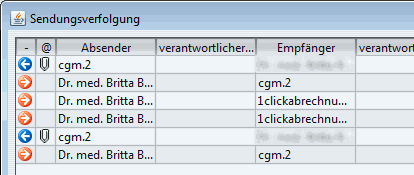
Sonstiges
Deaktivieren einer KV-CONNECT-Einrichtung
Der KV-CONNECT-Zugang kann deaktiviert werden, indem die Zugangsdaten aus dem serverseitigen Datenspeicher gelöscht werden. Hierzu muss der serverseitige Datenspeicher über das telemed.net-Menü geöffnet werden. Anschließend können die Zugangsdaten dann gelöscht werden:


Das entsprechende Konto muss anschließend noch beim KV-CONNECT-Dienst abgemeldet werden, wenn der Dienst nicht mehr genutzt werden soll.
Alternativ kann der Dienst von einem anderen Programm oder mit einem anderen telemed.net-Konto verwendet werden. Im letzteren Fall kann die bei der Anmeldung beschriebene Warnmeldung ignoriert werden.
Neueinrichtung eines KV-CONNECT-Zuganges
Manchmal ist es notwendig, den KV-CONNECT-Zugang neu einzurichten. Ein solcher Fall kann beispielsweise dann auftreten, wenn die Zugangsdaten versehentlich mehrfach genutzt worden sind und das ältere Konto den Zugang nutzen soll.
In diesem Fall müssen die Zugangsdaten und der private KV-CONNECT-Schlüssel des Benutzers aus dem serverseitigen Datenspeicher gelöscht werden.
Dies ist nicht immer in einem Schritt möglich. Es kann erforderlich sein, dass für das Löschen jeden Eintrages der Client neu gestartet werden muss.
Unter bestimmten Voraussetzungen ist es möglich, den serverseitigen Datenspeicher komplett zu löschen. Ein solcher Fall wäre, wenn das Konto nicht für andere Dienste, die Daten im serverseitigen Datenspeicher ablegen, genutzt wird. Hier beinhaltet der serverseitige Datenspeicher nur folgende Werte:

Sind keine weiteren Werte als die links angezeigten Einträge vorhanden, kann der Speicher mit Betätigen des Button alles löschen in einem Schritt geleert werden.

